おすすめのAI搭載動画編集ソフトウェア8選
AI搭載の動画編集ツールは、従来の編集ツールに比べて多くの利点があるため、注目を集めており、特にSNS動画のトレンドとなっています。
まず、AI搭載動画編集では、編集者が何もせずとも映像内の不具合を見つけて修正できます。この機能のおかげで、手作業による間違いの校閲と修正に費やす時間が短縮されます。
次に、AI動画編集技術は、動画の品質を向上させるためのアドバイスも提供します。編集の分野を始めたばかりのユーザーにとって、このような機能があれば、非常に役立つと感じることでしょう。
パート1. なぜAI動画編集ツールが必要なのか
近年のデジタル社会では、AI動画編集アプリのニーズが急速に高まってきています。AI搭載のツールを使用すると、ユーザーは数ステップのみでデジタルコンテンツをオリジナルのクリエイティブな動画に強化できるだけでなく、編集時の生産性と精度の向上にも役立つと言えます。
- 編集用AIは、手作業など従来の方法では見つけるのが難しいクリップ内の色やオブジェクトを検出できます。また、高度な自動色補正機能の使用により色の理論や複雑な編集手順の知識がなくても、シーンをトリミングしながら、素晴らしいコントラスト、トーンバランス、最適化された色を作成することができます。
- マルチトラック編集を提案したり、時間の長さやトランジションに関する推奨項目を作成したりすることにより、ポストプロダクションの手順を高速化できます。ユーザーそれぞれのスタイルを認識し、自動化された作成手順を提供することで、手作業で細かい部分をただ単調にカスタマイズしていくのではなく、創造力を豊かにするための自由時間を増やすことができます。
- プロか、初心者かに関係なく、より短い時間でより良い作品を作成するために役立つ便利な機能が多数あります。
パート2. 動画を4Kにアップスケーリングするための最高のAI搭載動画編集ソフトウェア
いまのデジタル時代における人々のメディアの使い方において、動画は大部分を占めています。トップを維持するためには、動画作品の独創性と高品質さによって常に見る人々を驚かせる必要があります。
HitPaw Video Enhancer は、多くの機能とAI機能を利用して動画を改善します。画像の歪みやノイズをすぐに解決できます。
このツールは、さまざまな動画の欠陥に対処する3つのAIモデルを提供します。さらに、簡単な手順と簡潔なインターフェイスで品質を4Kに向上させるのに役立ちます。また、強化された動画をプレビューするとき、透かしが表示されません。
動画品質を改善するための最先端の機能を多数備えているため、これは最高の動画編集ツールだと言えます。AI技術を使用し、完全に自動で動画の品質向上を実現します。
HitPaw Video Enhancerを選ぶ理由は?- AI搭載動画編集ツール:動画を最大8K解像度までアップスケールできる高度なAI技術が搭載されており、視覚的な明瞭さと詳細さが大幅に向上します。
- 簡単なインターフェイス:ユーザーフレンドリーでわかりやすいインターフェイスを提供しており、あらゆるスキルレベルのユーザーがアクセスできます。
- ウォーターマークなし: 拡張バージョンに確定する前に、ウォーターマークなしで動画をプレビューできるため、満足度を向上します。
- リアルタイム処理: リアルタイムの動画強化処理を提供し、品質の改善を即座に確認できます。
- バッチビデオ強化: バッチ処理機能を使用して複数の YouTube動画を同時に高クオリティに編集できます。
- ノイズリダクション: 低品質の動画から粒子やアーティファクトなどの視覚的なノイズを効果的に低減する高度なノイズリダクション技術が組み込まれています。
-
ステップ 1.動画を高画質化するためにはまず、公式サイトのボタンをクリックして、「HitPaw Video Enhancer」をダウンロードし、インストールします。
-
ステップ 2.「HitPaw Video Enhancer」を使用する最初のステップは、ソフトに高画質化したい動画をアップロードすることです。アップロードしたいファイルを選択しましょう。

-
ステップ 3.動画を読み込んだら、動画の目的に適切なAIモードを選択します。

-
ステップ 4.「プレビュー」を選択すると、処理後の映像のプレビューを確認することができます。

-
ステップ 5.処理結果に満足出来たら、エクスポートして動画を保存します。
動画の画質を良くする方法に興味のある方はお見逃しなく‼
➬関連記事:【1080p VS 4K】違いとどちらを選ぶべきか
➬関連記事:アニメを高画質化にする方法
パート3. 人気のAI編集ツールやサービス
ここでは、数あるAI編集ツールの中でも多くの人々から支持されているツールをいくつかを説明します。これらのソフトウェアの品質は大きく異なります。
よりユーザーフレンドリーなものもあれば、より手頃な価格のものもあり、それぞれに独自の長所と短所があります。そのため、何が最も役立つかは人それぞれと言えます。
1. Adobe Premiere Rush - AI ベースのビデオエディター
SNSでの動画共有需要により、Adobe Premiere Rush は強力で有利な動画編集プログラムとして浮上しました。月額52.99ドルのCreative Cloudメンバーシップで利用するのが最も合理的ですが、月額9.99ドルの価格は高価にも思えます。
無料のRush Starter Planでは 3つのエクスポートと2GBのサーバー容量が提供されているため、実際に少し試してみて役立つかどうかを判断できます。
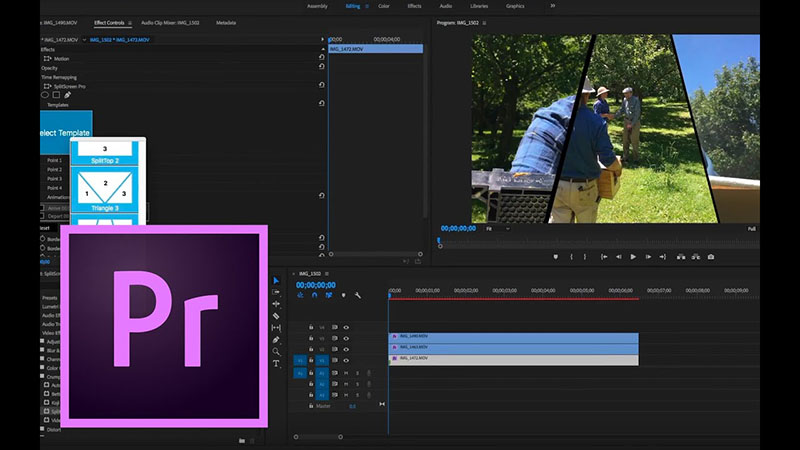
- 長所:
- 短所:
わかりやすく使いやすいインターフェース
1080p保存形式
デスクトップ保存は無制限
無料版には機能無し
同様のサービスと比較すると、加入料金がかなり高価
2. DaVinci Resolve - AIビデオメーカー
DaVinci ResolveのAI技術利用して、優れた映像を作成することができます。DaVinci Resolveは、学習曲線を備えたすばらしいオンライン動画編集ツールです。無料版では1080pの解像度が利用可能で、ウォーターマークはありません。また、編集に興味がある場合は、DaVinciがそのコツを教えてくれますよ。
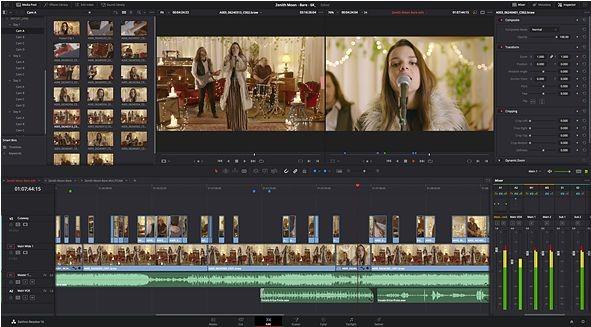
- 長所:
- 短所:
経験豊富なユーザー向けの優れた機能
実装が比較的簡単、高度に洗練された色補正
優れたサウンド処理
特定の顧客にとっては使用が困難
プレミアム機能は有料版のみアクセス可能
3.Magisto - 動画編集AIツール
Movavi Video Editorは、豊富な機能を備えた包括的なAI搭載動画編集ツールです。非常に使いやすいため、必要な機能を簡単に見つけることができます。
Movaviのチュートリアルとトレーニング資料を活用することで、機能を最大限に活用できます。
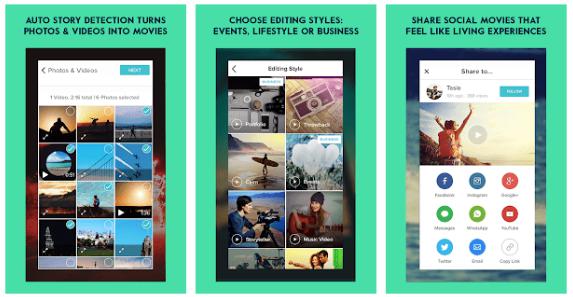
- 長所:
- 短所:
使いやすいレイアウト
カット、タイトル、エフェクトでビデオを変更する機能
録音された音楽、効果音、ビジュアルが利用可能
無料版の透かしが目立つ
クリップカットなど、高度なツールは含まれない
4. Gliacloud - AIビデオメーカー
Gliacloudでは、動画作成がそれほど難しくありません。これは、素材を魅力的な形式に変換するためのAI搭載ツールです。AI機能を利用して、機械的に動画生成を行います。
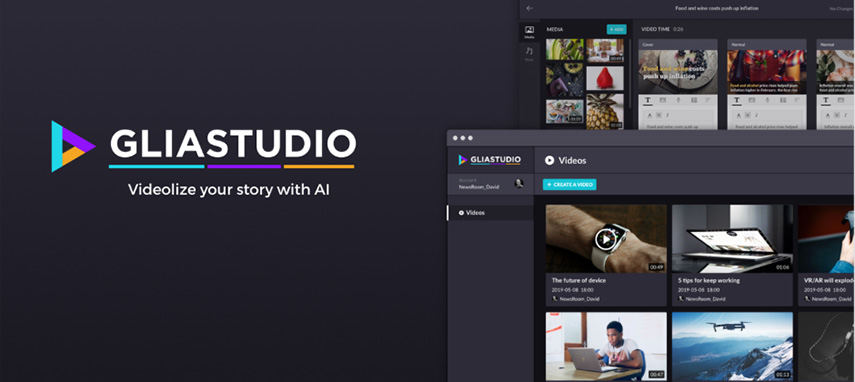
- 長所:
- 短所:
マッピングを許可
費用を節約しながら再生数を増やせる
分割テスト用に他の動画の反復を迅速に作成
ニーズへの反応が遅い
中国語と英語の自然言語処理のコストが大きく異なる
5. Rawshorts - AI ビデオアニメーション編集
Rawshortsは、プロモーション、説明、デモンストレーションクリップの制作に使用できる使いやすいツールです。事前に用意されているテンプレートを選択し、オリジナルの映像を追加してツールの直感的なインターフェイスを使用してマウスを数回クリックしてドロップするだけで動画の微調整が可能になっています。
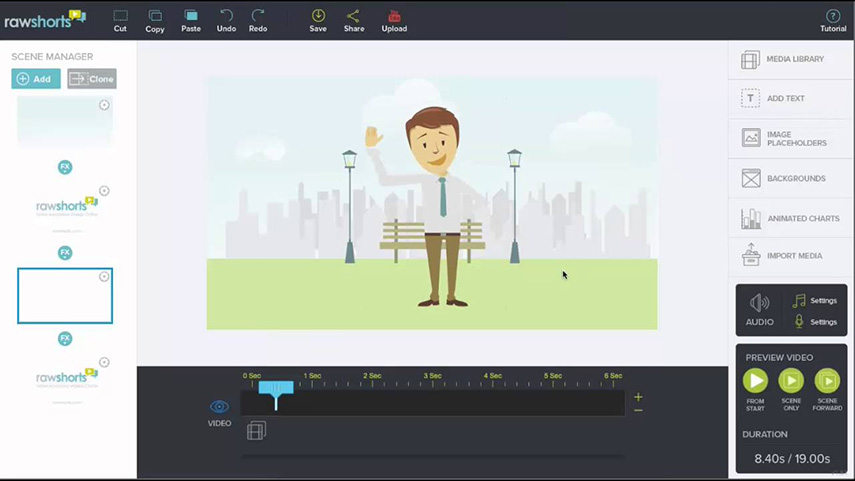
- 長所:
- 短所:
インターネット接続があればどこからでも利用可能
プロがデザインしたさまざまなテンプレート
動画を取り込んで編集し、配置することが可能
テンプレートの柔軟性は、競合製品に比べて劣る
アプリは、強力なインターネット接続があるときのみ使用できる
6. Runway - オンラインAI動画編集
RunwayMLは、あらゆるユーザーが利用できる機械学習機能を備えた包括的なビデオ編集プログラムです。マスキング、色補正、合成、作成、VFXなどの幅広いツールと機能で、ユーザーのブラウザ内で最初から最後まですべての動画編集手順を簡素化します。
ロトスコープを使用すると、あらゆるフィルムをグリーン スクリーン作品に変換できます。Runwayの修復機能は、無関係な要素を自動で削除し、編集手順を合理化し、より専門的な作品を作成します。さらに、このサイトはクリエイターが作品の編集に使用できるマルチバンドビデオストリーム形式を提供しています。
ここでは、RunwayMLについての意見と、他の編集ツールとの比較を見ていきます。
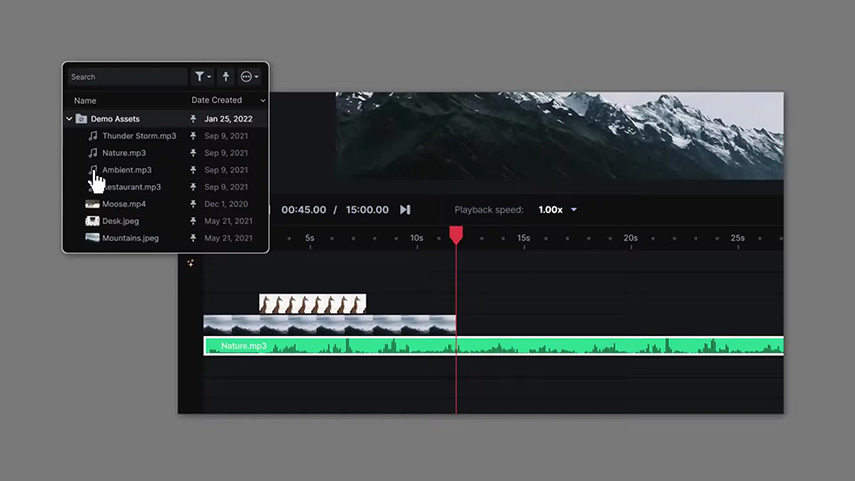
- 長所:
- 短所:
編集技術の進歩を促進
ウェブのモビリティ
編集のためのフル機能
複雑なカット形状
バッチ処理は不可能
7. Synthesia - AI によって生成された人物動画
クラウドでホストされるAI動画生成プラットフォームであるこのツールを使用すると、世界中の誰でも、AIキャラクターが65以上の言語と方言でナレーションをするプロ級の動画を迅速かつ簡単に作成できます。
ユーザーは、好みのWebブラウザ内からすべて動画のスクリプトとスタイルを投稿できます。
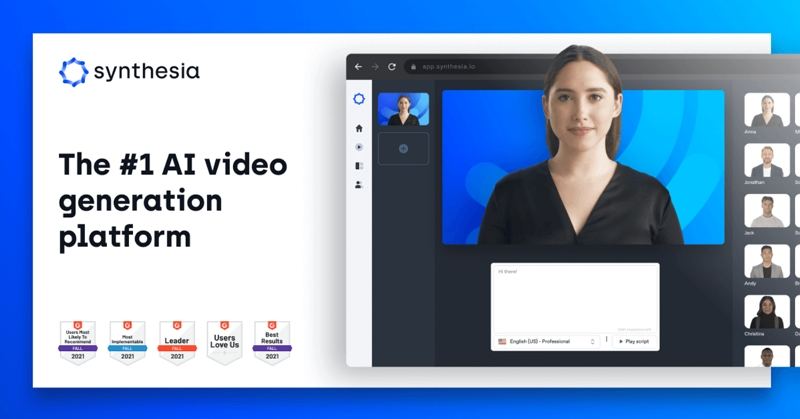
- 長所:
- 短所:
50以上の言語
バックグラウンドのカスタマイズが可能
カスタムアバター
無料版には、オーディオおよびハードウェアアクセラレーションのための波形表示がない
学習曲線があり、特定のユーザーにとっては使用が困難
パート4. 最高のAI動画編集ソフトウェアはどれか
| AI 高画質化/特徴 | AI アップスケール | きれいな画面 | 簡単な手順 | 評価 |
|---|---|---|---|---|
| HitPaw Video Enhancer |

|
 |
 |
4.9 |
| Adobe Premiere Rush |  |
 |
 |
4.5 |
| DaVinci Resolve |  |
 |
 |
4.3 |
| Magisto |  |
 |
 |
4.5 |
| Gliacloud |  |
 |
 |
3.8 |
| Rawshorts |  |
 |
 |
3 |
| Runway |  |
 |
 |
3.5 |
| Synthesia |  |
 |
 |
4 |
パート 5. 結論
AIを活用した動画編集ソフトウェアの人気が高まっていますが、これには理由があります。動画編集をより簡単かつ迅速にするなど、さまざまな方法で役に立つためです。
ただし、これらの製品には、使用する前に知っておくべき欠点もあります。AI動画編集ツールは、適切に使用すれば、あらゆるユーザーにとって貴重な資産となるでしょう。
ぜひHitPaw Video Enhancer に搭載される最高のAIを使って、あなたの動画の品質をアップスケールしてみてくださいね。














ホーム > Video Tips > おすすめのAI搭載動画編集ソフトウェア8選
「評価」をお選びください:
松井祐介
編集長
フリーランスとして5年以上働いています。新しいことや最新の知識を見つけたときは、いつも感動します。人生は無限だと思いますが、私はその無限を知りません。
すべての記事を表示コメントを書く
製品また記事に関するコメントを書きましょう。